Всем привет! Решил написать статью про установку программ в OpenSUSE с репозиториев.
Хочу сразу сказать что проццес установки принципиально отличается от того же в windows. Тогда как на винде все программы находятся в папках , и если папку с программой скинуть на другой комп то есть большой шанс что программа запуститься, на линуксе все программы представляют из себя пакеты в которых вы не найдете исполнительных файлов. Да, конечно, можно попытаться запустить программу из бинарников но сами разработчики ОЧЕНЬ НЕ РЕКОМЕНДУЮТ это делать, так как это приводит к засорению системы и чего-то еще). В свою очередь самым удобным способом установки программ является установка из репозитория которую я сейчас и опишу на примере установки известного всем Скайпа.
Для начала откроем терминал(советую привыкать к его использованию - очень полезная вещь), который мы можем найти в главном меню под названием XTerm
открыв который мы увидим следующее окошко:
значит для начала посмотрим нет ли нужной нам программы в стандартных репозиториях, для этого вводим cnf skype. Как видим у меня подключенного репозитория со скайпом не оказалось:
Чтож тогда воспользуемся сервисом для поиска пакетов openSUSE Build Servise. Зайдя на сайт увидим следующее:
в поле поиска вбиваем название нужной нам программы и жмем Enter. В следствии чего нам покажет список репозиториев на которых присутствует пакет с искомой нам программой. Нажимаем на понравившуюся вам ссылку и попадаем на страницу репозитория, там, справа, находим нашу версию ОС и если напротив нее пишет succesed жмем на название нашей системы,в нашем случае это OpenSUSE 13.1, после чего перейдя на следующую странницу нажимаем Go to download repository. В результате мы попадаем на такой себе проводник по репозиторию
ищем там файл с разришением .repo и кликаем на него. Когда откроется странница копируем ее адрес полностью(в моем случае это http://download.opensuse.org/repositories/home:/XRevan86:/non-free/openSUSE_13.1/home:XRevan86:non-free.repo), копируем и снова переходим в терминал.
Теперь нам необходимо подключить данный репозиторий чтобы с него можно было что-то установить. Но чтобы это сделать нам необходимо войти как администратор, чтобы добиться этого вводим в консоль su, после чего вам предложат ввести пароль и в конце концов текст станет красным цветом что значит отсутствие ошибок. Для это пишем zypper ar <скопированный в предыдущем шаге адрес репозитория>(адрес можно вставить кликнув правой кнопкой и нажав "Вставить".Адрес пишем без скобок), в результате чего получим что-то похожее на это: 

Это значит что мы успешно подключили репозиторий. Далее вводим команду zypper in <имя программы> (имя без скобок), после чего нам предложат осмотреть основную информацию о пакете а также предложат отклонить(r), доверять временно(t), или доверять всегда(a) ключу. Обычно я беру "доверять временно (t)" как и в этот раз, после чего нам выводят краткую информацию о программе и предлагают подтвердить установку(y):
После того как подтвердили установку начнется загрузка пакетов, по окончанию которой они автоматически установятся.
Ну вот и все! Запустить можно с главного меню, надеюсь статья была полезна вам и вы поделитесь ею с друзьями))
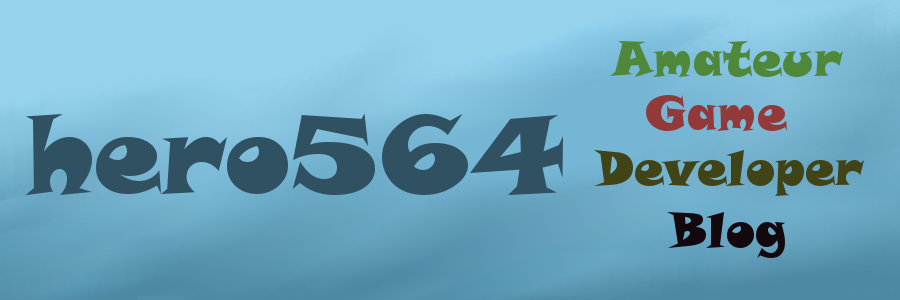








Комментариев нет:
Отправить комментарий